在日常使用电脑的过程中,误删除数据文件是很常见的情况。这些数据文件可能包含了我们重要的工作文档、珍贵的照片、个人资料等等,一旦不慎删除,可能会带来很大的损失和困扰。但是,幸运的是,我们有一些有效的方法可以帮助我们恢复这些误删除的数据文件。本文将为大家介绍一些简单易行的方法,帮助你轻松找回已删除的重要数据文件。
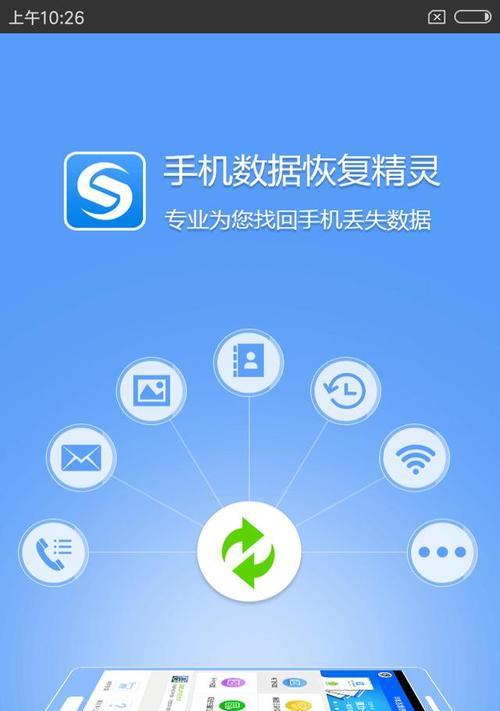
一、回收站中查找
在电脑系统中,误删除的文件通常会被自动转移到回收站中。第一步我们可以尝试到回收站中查找误删除的数据文件。打开回收站,浏览其中的文件列表,寻找可能被误删除的文件。
二、使用快捷键恢复
如果你知道自己误删除了某个文件,可以尝试使用快捷键进行恢复。在资源管理器或桌面上选中文件后,按下Ctrl+Z快捷键,或者右键点击鼠标并选择“撤销删除”选项,系统会尝试将该文件恢复到原来的位置。
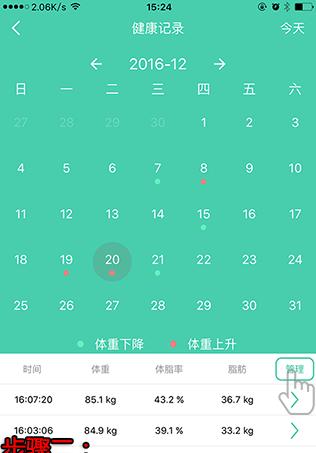
三、使用系统还原功能
如果你误删除的文件无法在回收站中找到,可以尝试使用系统还原功能。系统还原是Windows操作系统自带的功能,它可以将系统恢复到之前某个时间点的状态。通过还原到误删除文件存在的时间点,你有可能找回被删除的数据文件。
四、使用数据恢复软件
如果以上方法都无法找回你误删除的数据文件,不要担心,还有很多专业的数据恢复软件可以帮助你。这些软件可以扫描你的硬盘,找回已删除或丢失的文件。一些常用的数据恢复软件包括Recuva、EaseUSDataRecoveryWizard等。
五、停止使用存储设备
当你意识到误删除了重要的数据文件后,最重要的一步是停止使用相关的存储设备。这是因为新的数据写入可能会覆盖掉原来被删除的数据,导致无法恢复。在寻找恢复方法之前,务必停止使用相关设备。
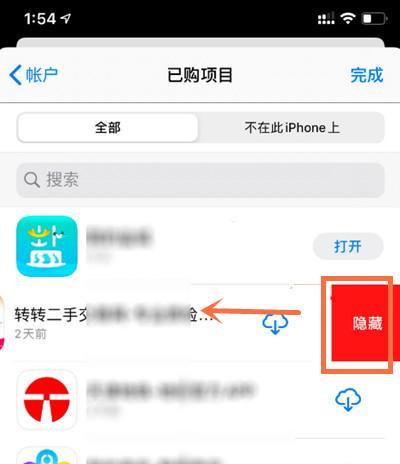
六、选择合适的数据恢复软件
在选择数据恢复软件时,应该根据自己的需求和操作系统来选择合适的软件。不同的软件可能有不同的功能和适用范围,选择合适的软件能提高数据恢复的成功率。
七、安装并运行数据恢复软件
安装选择好的数据恢复软件后,运行软件并按照提示进行操作。一般来说,软件会提供多种扫描模式,可以选择全盘扫描或者指定扫描特定的磁盘分区。
八、扫描并恢复删除文件
开始扫描后,数据恢复软件会逐个检查磁盘上的数据,并列出可能被删除的文件。在扫描过程中,你可以预览或筛选出需要恢复的文件类型。
九、选择保存恢复的文件位置
在恢复过程中,软件会要求你选择保存恢复的文件位置。为了避免覆盖原始数据,最好选择一个不同于原来的存储位置保存恢复的文件。
十、等待恢复完成
根据恢复文件的数量和大小,恢复过程可能需要一些时间。耐心等待恢复完成后,你就可以在选择的保存位置找到误删除的数据文件了。
十一、备份重要文件
为了避免误删除文件带来的困扰,我们应该养成定期备份重要文件的习惯。可以使用外部存储设备、云存储服务或者专业备份软件来进行文件备份,这样即使误删除了文件,也能够轻松找回。
十二、注意文件操作
平时在使用电脑时,我们要谨慎对待文件的删除和移动操作。在删除文件前,最好再次确认文件的重要性,以免误删。在进行大规模操作时,最好先备份文件,以免误操作导致数据丢失。
十三、寻求专业帮助
如果你尝试了以上方法仍然无法恢复误删除的数据文件,可以考虑寻求专业的数据恢复服务。专业的数据恢复机构或公司拥有更高级别的技术和设备,能够帮助你找回几乎任何丢失或删除的数据文件。
十四、加强数据安全意识
除了及时恢复误删除的数据文件外,我们还应该加强对数据安全的意识。定期备份文件、使用可靠的杀毒软件、设置复杂的密码等措施都能够有效保护我们的数据安全。
十五、
无论是个人用户还是企业用户,在日常使用电脑时,误删除数据文件是难以避免的。但是,我们有许多方法可以帮助我们轻松找回这些误删除的重要数据文件。通过回收站查找、使用快捷键恢复、系统还原、数据恢复软件等方法,我们能够最大限度地提高数据恢复的成功率。同时,定期备份数据、加强数据安全意识也是保护数据安全的重要措施。希望本文介绍的方法对你找回误删除的数据文件有所帮助。







